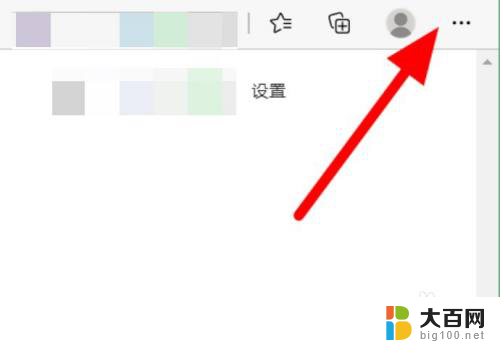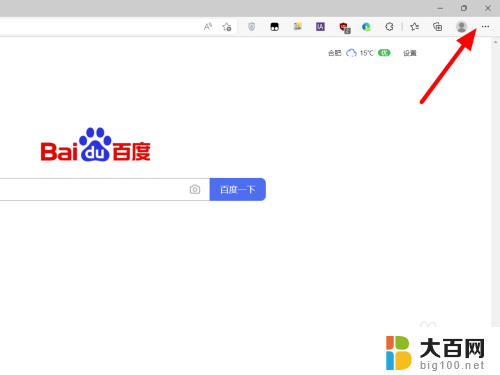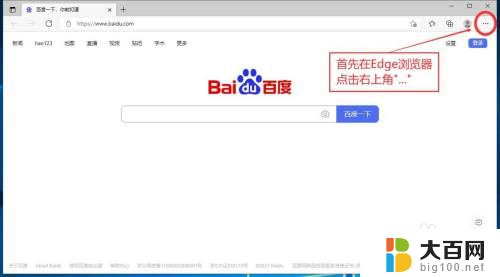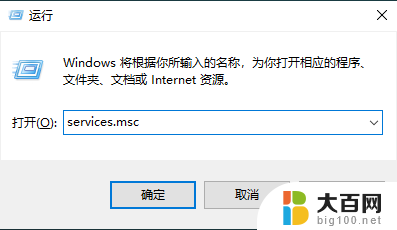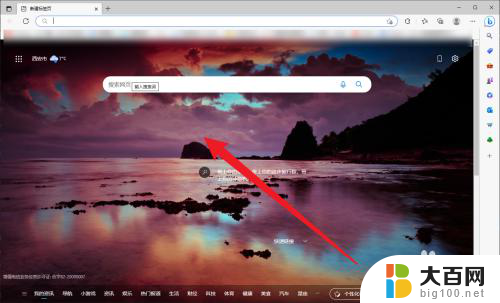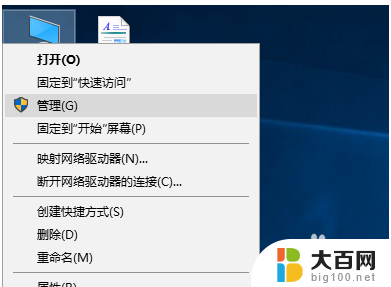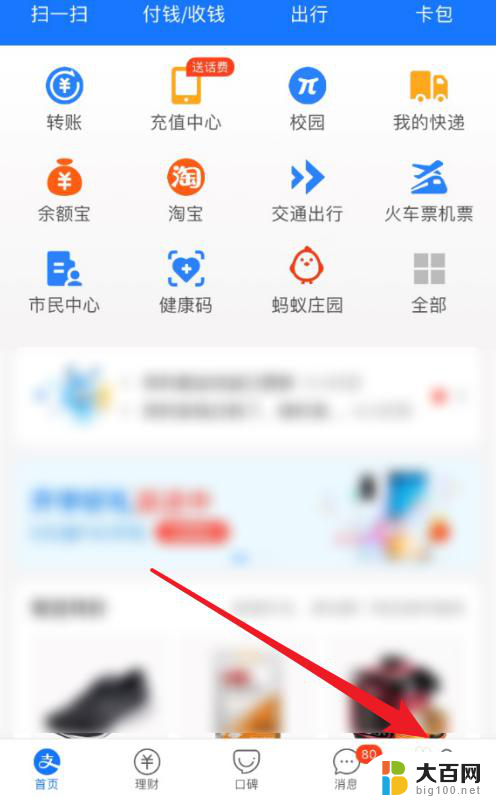ie打开网页自动跳转至edge 如何阻止IE自动跳转到Edge
更新时间:2024-07-17 10:23:05作者:big100
随着微软公司逐渐放弃对IE浏览器的支持,用户在打开网页时往往会遇到自动跳转至Edge浏览器的情况,对于习惯使用IE浏览器的用户来说,这种跳转可能会带来一些困扰。如何阻止IE自动跳转至Edge呢?下面我们来分享一些简单的方法。
具体步骤:
1.如图所示,打开IE浏览器后自动跳转到了Edge浏览器。
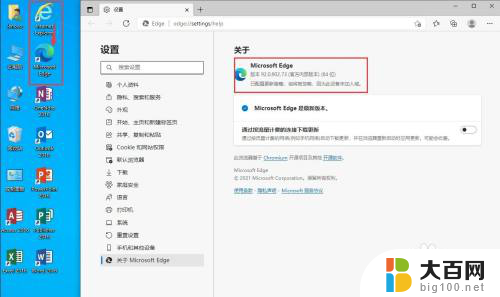
2.下面我们来阻止它的跳转。
打开Edge浏览器,点击右上角的三个圆点,选择“设置”。
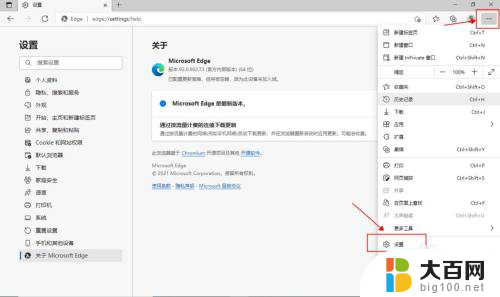
3.左边菜单中选择“默认浏览器”。
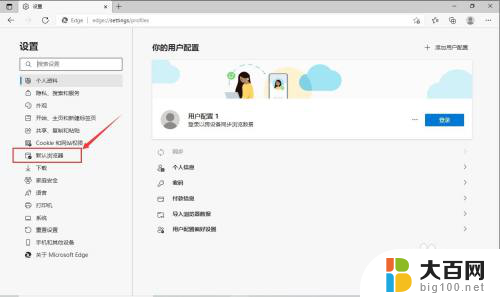
4.在“让Internet Explorer 在 Microsoft Edge 中打开网站”后面的下拉菜单中选择“从不”。
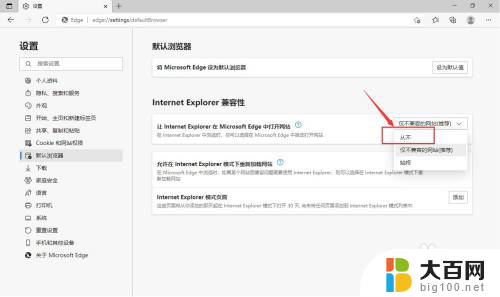
5.关闭Edge浏览器,打开IE浏览器。
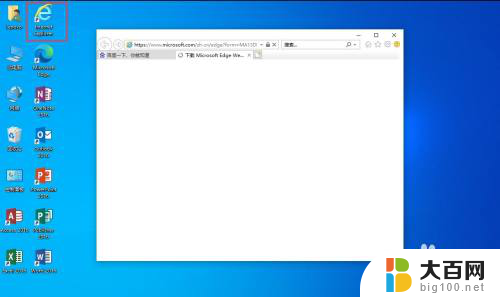
6.可以看到,IE浏览器成功打开了,不会再跳转到Edge浏览器了。
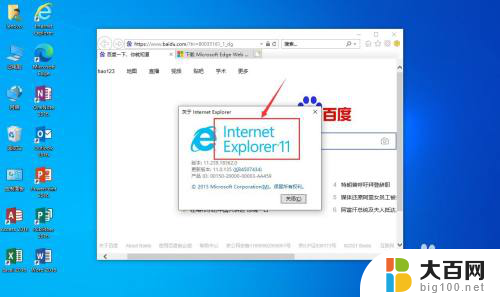
以上就是IE打开网页自动跳转至Edge的全部内容,如果还有不清楚的用户,可以参考以上步骤进行操作,希望能对大家有所帮助。